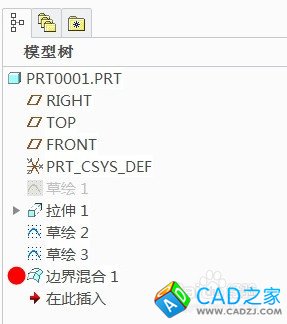利用PROE的【混合曲面】功能做实体化切除,绘制如下零件:
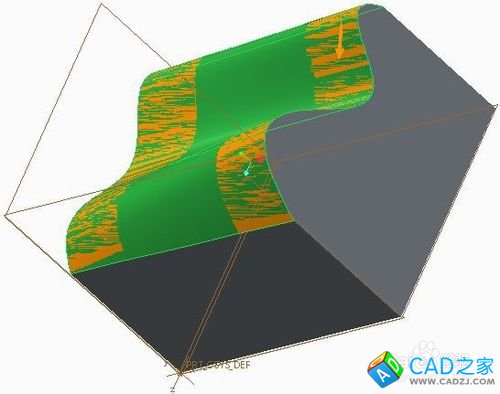
-
打开PROE软件(这里以PROE的creo1.0版为例),新建一副零件图。
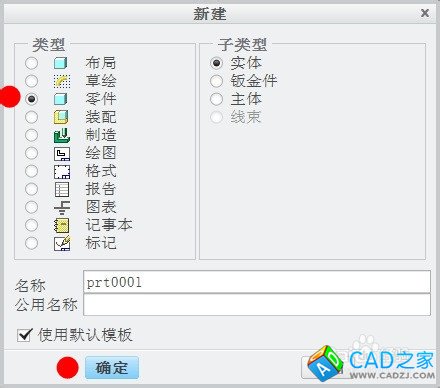
-
首先【草绘】一个矩形并【拉伸】,绘制一个立方体。
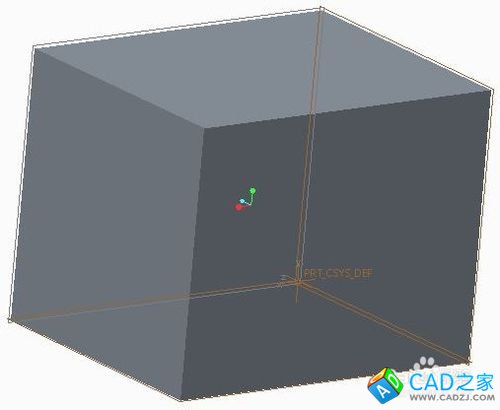
-
分别以零件左、右表面为基准,利用两次【草绘】命令,在两个面上分别草绘一条曲线。
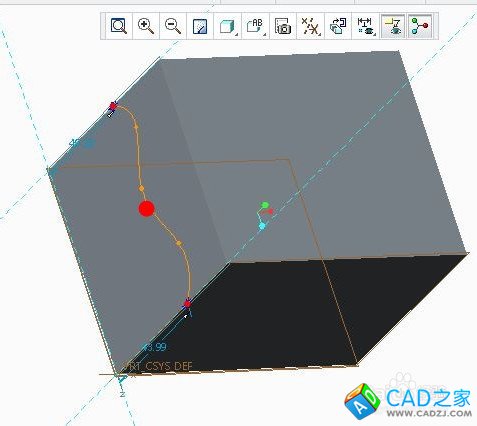
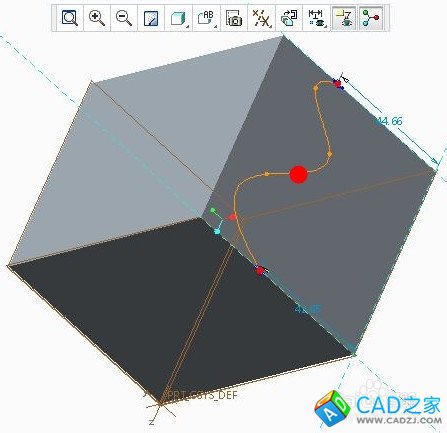
-
点击上方菜单中的【边界混合】命令,点击【选择项】,按住【ctrl】键选中两条曲线,完成混合,打钩确认。
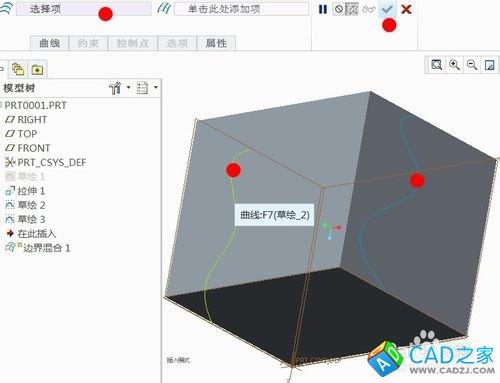
-
选中模型树上的【边界混合】,点击上方菜单中的【实体化】命令,做实体化切除,选择合适方向,打钩确认。